Kako onemogočiti tipko Windows v sistemu Windows 10
Kaj je treba vedeti
- Najlažje: Zaženite prenosni program winkill.
- Namestite SharpKeys; nastavite tipko Windows na Izklopite ključ.
- Najbolj zapleteno: ročno urejanje registra Windows je druga možnost.
Ta članek opisuje tri najboljše načine za onemogočanje ključa Windows v sistemu Windows 10. Obstajajo tudi druge metode, vendar te delujejo za vsakogar in zagotavljajo različne ravni nadzora, ne glede na vašo raven izkušenj.
Zaženite winkill, da onemogočite tipke Windows
Tipka Windows povleče meni Start in ko jo pritisnete z drugimi tipkami, lahko sproži druge bližnjice, povezane z operacijskim sistemom Windows. Če se vam zgodi, da to po nesreči počnete med igranjem iger, gledanjem videoposnetkov itd., se lahko tej motnji izognete tako, da preprosto onemogočite tipko.
Eden od načinov za to je zagon majhnega prenosnega programa za takojšnje onemogočanje tipk Windows. Znova jih omogočite tako preprosto, kot da pritisnete en gumb, kar pomeni, da lahko kadar koli preklapljate med omogočenim in onemogočenim načinom (ponovni zagon ni potreben, kot drugi spodnji načini).
Prenesite winkill in izvlecite vsebino iz datoteke ZIP.
-
Izvedite WinKill.exe iz mape. Če ste pozvani, da potrdite, izberite teci.
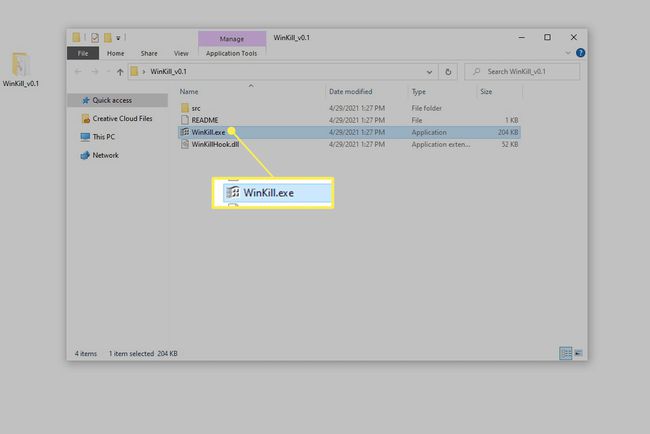
-
Oba ključa Windows sta privzeto takoj onemogočena. Če jih želite omogočiti ali hitro preklopiti med vklopom in izklopom, z desno tipko miške kliknite ikono programa v območju za obvestila (blizu ure) in izberite Preklopi. Ikono lahko tudi dvokliknete.
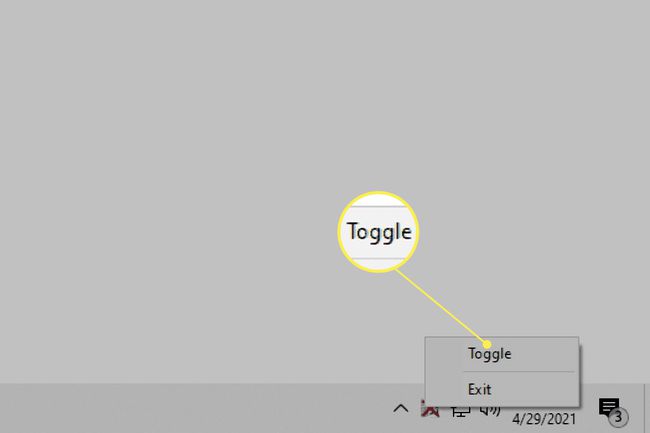
Izberite, kateri ključ Windows želite onemogočiti s SharpKeys
Delo opravi tudi drug brezplačen program. Pojdite po tej poti, če želite nadzorovati, kateri ključ je onemogočen.
Namestite SharpKeys. Na strani za prenos je tudi različica ZIP, če jo želite uporabljati, ne da bi ničesar namestili.
Izberite Dodaj.
-
Izberite Posebno: leva okna (E0_5B) iz levega stolpca, se prepričajte Izklopi ključ (00_00) je izbran v desnem stolpcu in izberite v redu.
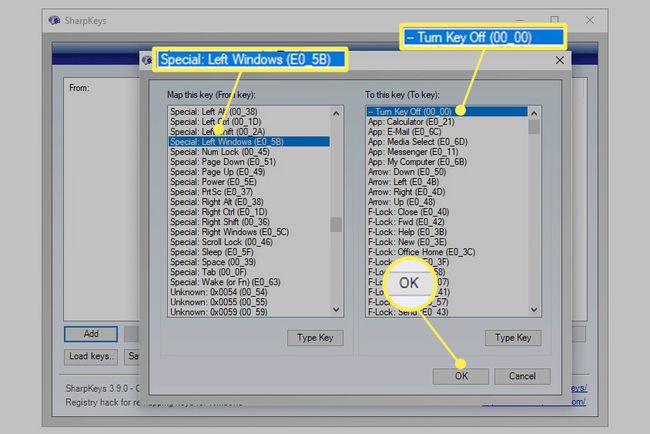
Če želite onemogočiti desni ključ Windows, ponovite ta zadnja dva koraka za Posebno: desno okno (E0_5C).
-
Izberite Pišite v register, nato pa izberite v redu na potrditvenem polju.
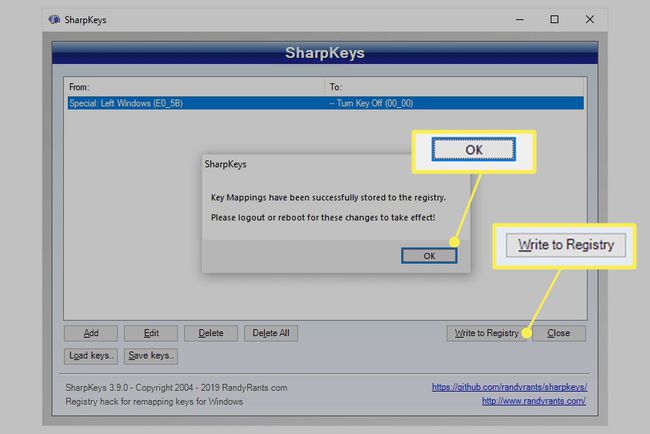
Znova zaženite računalnik ali se odjavite, da uporabite spremembe.
Če potrebujete ključ za ponovno uporabo, odprite SharpKeys, izberite ključ s seznama, izberite Izbriši na dnu, nato pa dokončajte ista zadnja dva koraka od zgoraj.
Uredite register, da onemogočite ključ Windows
Vas ne zanima program, ki bi to naredil namesto vas? Spremembo lahko naredite sami ročno, tako da ustvarite nov vnos v register in ji daje zelo specifično vrednost.
Urejanje registra je enostavno, tudi če ga ne poznate. Bodite prepričani, da sledite tem korakom točno kot jih vidite, brez izjem. Ta metoda onemogoči oba ključa Windows.
Odprite urejevalnik registra. Hiter način, da pridete tja, je iskanje regedit v meniju Start.
Varnostno kopirajte register. Čeprav to ni nujno potrebno za to nalogo, varnostno kopiranje zagotavlja preprosto obnovitev registra lahko razveljavi spremembe, če se med urejanjem zgodi kaj nepričakovanega.
-
Tukaj se pomikajte z mapami na levi:
HKEY_LOCAL_MACHINE\SYSTEM\CurrentControlSet\Control\Postavitev tipkovnice.
-
Z Postavitev tipkovnice izbrano, z desno tipko miške kliknite prazno območje na desni in pojdite na Novo > Binarna vrednost.
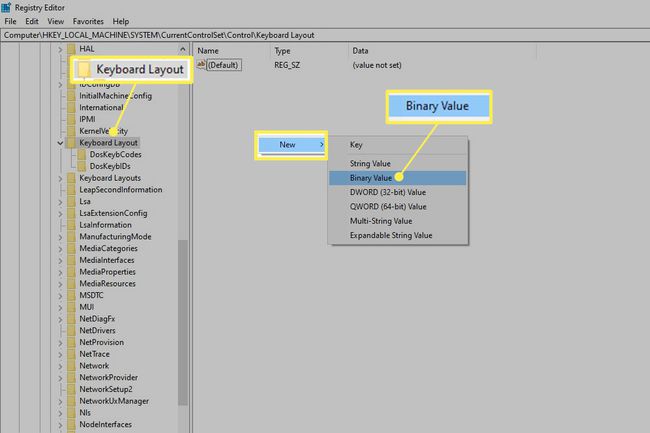
Poimenuj ga Zemljevid skenirane kode.
-
Dvokliknite na novo ustvarjeni element in vnesite to (lepljenje ne bo delovalo):
00 00 00 00 00 00 00 00 03 00 00 00 00 00 5B E0 00 00 5C E0 00 00 00 00.
Ne uporabljajte presledkov in ne skrbite za vodilne številke v levem stolpcu; med tipkanjem se bodo samodejno spremenile.
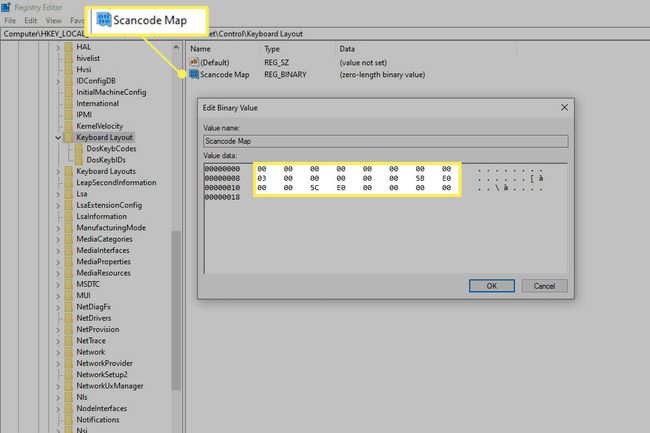
Izberite v redu potem ko potrdite, da so vrednosti pravilne.
Zaprite urejevalnik registra in se odjavite ali znova zaženite, da uporabite spremembe.
Če želite to razveljaviti, dokončajte 3. korak in odstranite Zemljevid skenirane kode tako, da ga kliknete z desno tipko miške in izberete Izbriši. Druga možnost je, da ga preimenujte - karkoli bo ustrezalo, npr Zemljevid skeniranih kod STAR— za vklop tipk. Če ga preimenujete, se pozneje preprosto vrnete na ime, če jih želite znova blokirati.
Pogosta vprašanja
-
Kako onemogočim ključ Windows, medtem ko sem v igri?
Najlažji način, da pridobite možnost onemogočanja ključa Windows med igranjem iger, je kupite specializirano igralno tipkovnico z vgrajeno funkcijo onemogočanja. Tudi nekatere igre, kot npr Starcraft II, vključite možnost v igri za onemogočanje tipke Windows.
-
Kako onemogočim tipko Fn v sistemu Windows 10?
Odprite meni BIOS-a med zagonom in odprite meni za konfiguracijo sistema. Pomaknite se do Način delovanja akcijskih tipk in pritisnite Vnesite da onemogočite nastavitev. Obstaja lahko tudi a Obnašanje funkcijske tipke nastavitev pod možnostmi Napredne konfiguracije, odvisno od vašega računalnika. V drugem primeru, če ste tipke F1 do F12 nastavili kot bližnjice in morate pritisniti Fn, da jih lahko uporabite v aplikaciji ali igri, pritisnite Zaklepanje Fn ključ. Za uporabo tipk F1 do F12 vam ne bo treba več pritiskati Fn; lahko jih uporabite kot standardne tipke F. Tipka za zaklepanje Fn si pogosto deli tipko z gumbom Esc ali gumbom Shift.
